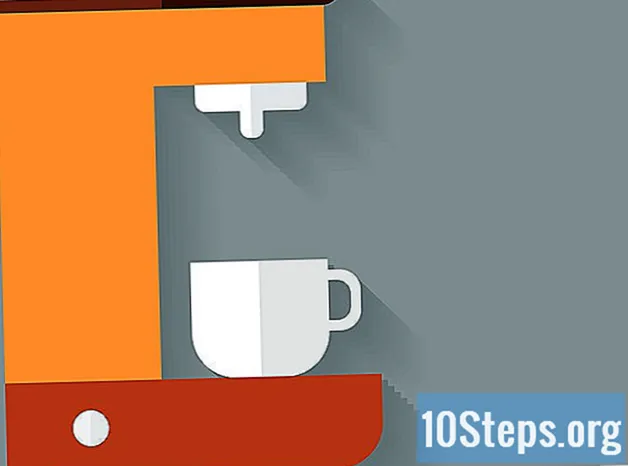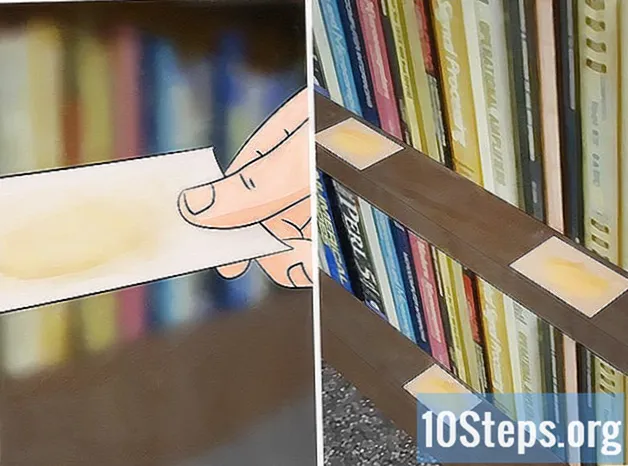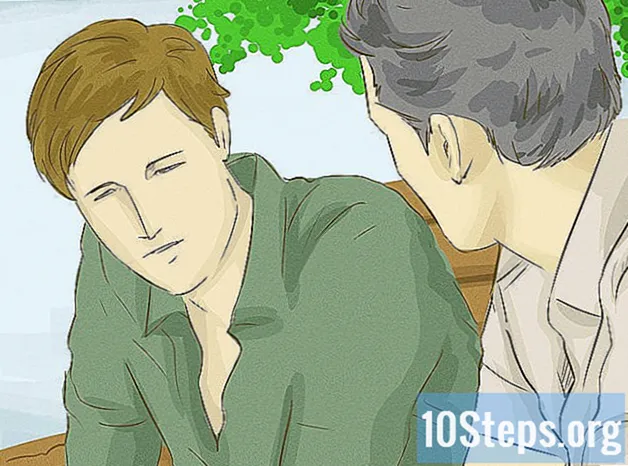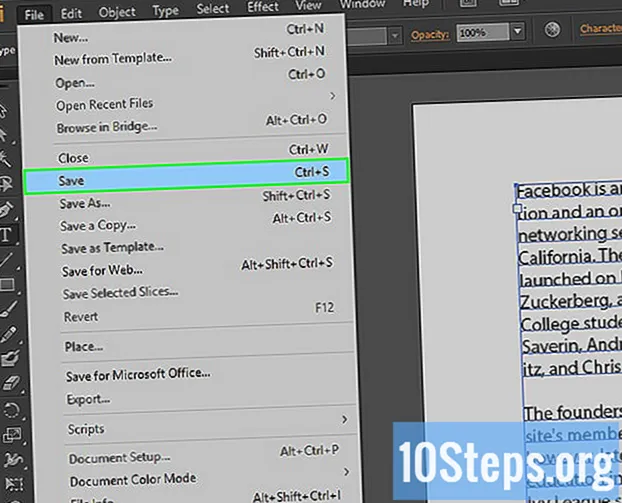
Contenido
Illustrator es un software popular de Adobe que se utiliza para crear piezas publicitarias, logotipos y documentos tridimensionales. Aunque similar a Photoshop, Illustrator es valorado entre los diseñadores por sus habilidades de personalización de texto. Puede agregar color, texturas, sombras, marcadores y columnas, entre otras cosas. Las columnas ayudan a organizar el texto, de manera similar a la división de una hoja de periódico. Este artículo le enseñará cómo configurar columnas de Illustrator.
Pasos
Inicie Adobe Illustrator.

Abra un archivo existente o cree uno nuevo en la ventana que aparecerá al iniciar el software.
Cree una nueva capa para el texto usando la paleta "Capas", si aún no la ha creado. Para acceder a la paleta, haga clic en "Windows" (Ventana) en la parte superior de la barra de tareas y seleccione la opción "Capas" en el menú desplegable. Luego, haga clic en el botón "Agregar nueva capa" en la paleta.

Escriba o pegue el texto que desea dividir en columnas.
Seleccione el texto con el cursor.
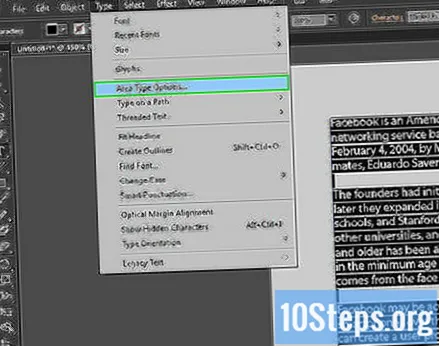
Seleccione "Tipo" en la barra de herramientas y elija la opción "Tipo de área". Se abrirá una ventana.
Vaya a la sección "Columnas" en la ventana en la esquina derecha de la ventana. Seleccione el número deseado.
Elija el ancho de las columnas. Esta medida se llama "Span" (Distancia). Puede especificar el ancho o permitir que Illustrator lo divida de forma automática y uniforme.
- Marque la opción "Fijo" si desea que el ancho de las columnas sea el mismo, para que pueda agregar texto o aumentar las palabras. El número de columnas se puede cambiar, pero el ancho seguirá siendo el mismo.
- No marque esta casilla si desea cambiar el ancho de las filas y columnas al cambiar el tamaño del texto.
Seleccione el "Canalón". El "canalón" es el espacio entre las columnas. Se configura automáticamente, pero se puede cambiar.
Determine el flujo del texto en la sección "Opciones". Haga clic en el botón derecho para ordenar el texto en columnas de izquierda a derecha.
Haga clic en el botón "Aceptar" o marque la casilla "Vista previa" para ver cómo se verá su selección en el cuadro de texto.
Guarde el archivo para finalizar los cambios. Regrese a la ventana "Opciones de tipo de área" para cambiar las opciones nuevamente.
Consejos
- Puede utilizar el proceso anterior para dividir su texto en filas. Siga las instrucciones, pero cambie los valores en la sección "Filas" de la ventana "Opciones de tipo de área".